虚拟机安装GHOST封装系统教程
- 格式:doc
- 大小:3.17 MB
- 文档页数:42

VMware虚拟机操作系统安装记录注:用心制作,请好好使用,转载请说明。
联系QQ:471592415第一章安装操作系统前的准备工作创建好虚拟机裸机,设置好安装客户机操作系统的安装程序光盘映像文件(新建虚拟机向导里“安装客户机操作系统”的“安装程序光盘映像文件(iso)(M)”选择好安装程序光盘映像文件,或者创建好虚拟机后使用“虚拟机设置”向导设置好安装程序光盘映像文件)。
第二章在虚拟机上安装操作系统操作的共同部分2.1 共同部分1:在虚拟机光驱中使用启动光盘映像文件来启动虚拟机。
在这里,我们使用下载的系统安装光盘映像(下载的ISO映像文件)来启动虚拟机对虚拟机进行操作,包括磁盘分区、操作系统安装等。
使用下载的系统安装光盘映像(下载的ISO映像文件)来启动虚拟机,需要先设置好安装客户机操作系统的安装程序光盘映像文件(第一章),确保启动虚拟机使用“CD-ROM Drive”启动位置。
安装光盘启动界面如下:就像一般的启动光盘映像一样,这里载入有“通用PE工具箱”映像,可以进WinPE系统对虚拟机进行操作。
WinPE(Windows预安装环境)是一个带有有限服务的最小Win32子系统,基于以保护模式运行的Windows XP Professional及以上内核。
WinPE可以直接加载到内存运行,从而可以直接为安装操作系统等提供途径。
在安装光盘启动界面选择“【B】启动WinPE 光盘系统”则会进入WinPE系统。
如下2.2 共同部分2:开机进工具箱。
开启虚拟机,不进行额外的操作(不进BIOS),直接进到影像文件封装的工具箱界面(后面的阐述中统一称为“开机进工具箱”)。
1.打开虚拟机,点击“开启此虚拟机”。
2.弹出“vmware”界面。
3.弹出“vmware /Starting(进度条) /Press F2to enter SETUP,F12 for Network Boot,ESC for Boot Menu”界面。

⼿把⼿教你封装GHOST系统(详细图⽂教程)新增:虚拟机安装⼀、虚拟机的按装⾸先安装虚拟(我⽤的是VM5.5.1),然后运⾏汉化包⼆.设置:新建虚拟,要选择windows xp professional(我们现在封的都是XP)最重要的⼀步,如图这⾥要注意了,要选择第2个,⽅便我们和主机⼀样,可以上⽹。
硬盘设置看你真机的硬盘的⼤⼩⽽定,⼀般我们有10G就够了。
下⼀步,就是虚拟的分区等设置⾸先,要改的是启动顺序,要改成光区启动,和我们真机是⼀样的,开虚拟后按F2,进⼊设置,⾸先把软区去了然后改启动顺序的,这个估计⼤家都会吧,⽤减号键就可以改的。
下⼀步,让光区加载所要做的系统的的ISO(我⽤的是⾃由的V6),然后给系统分区,我⽤DM分的,C盘4.G,D盘6G。
下⼀步,就是做系统了,这个就不⽤给⼤家说了吧。
下⾯是关于主机和虚拟互相转移⽂件的设置,⾸先,我们⽤虚拟机光区加载⼀个互相拖拽的ISO,然后启动虚拟,打开光区,把这个⽂件复制到D盘,运⾏⼀下,就可以实现真机和虚拟来回拖拽⽂件了,但是有⼀点,虚拟不可以重起,如果重起了的话,还要运⾏他,才可以拖拽的。
这样,我们就可以把我们所需要的封装⼀系列⽂件直接放到虚拟⾥了。
第⼀篇,系统安装及优化⼀、系统安装1、微软官⽅原版系统安装过程图解补充⼀下:为了封装系统的稳定,建议全新安装,即使⽤全盘格式化进⾏安装;同时在安装系统、⼯具、软件的时候断开外部⽹络;并使⽤PS/2⿏标操作!系统安装好后就可以进⾏系统补丁、⼯具软件、办公软件的安装——这⾥讲点窍门:先装⼯具软件、办公软件,最后装系统补丁。
因为很多集成补丁包⾥⾯含有WMP、OFFICE、DX、AX补丁,如果先装,可能你的OFFICE补丁就不是很完整。
2、系统主题屏保安装:⾸先进⾏系统主题破解,这⾥有适合XPSP2、XPSP3使⽤的破解程序,然后是安装系统主题⼆、系统设置这是⼀个⽐较复杂的东西,很多⼈都有⾃⼰的理解,也有⾃⼰的爱好。

系统封装主要应用在光盘镜像的制作上面如果你了解GHOST 使用方法那就应该对封装有一定的了解或者说印象。
系统封装,说简单就是把系统制作成镜像的方法刻录到光盘,用在系统安装上面.系统封装,不同于系统的正常安装。
最本质的区别在于系统封装是将一个完整的系统以拷贝的形式打包,然后用粘贴的形式安装在另外一个系统盘上,而正常安装则是通过Setup程序进行安装。
举一个不太贴切的例子,你要铺草坪,你可以在那片土地上撒草籽等待草的长成,也可以直接购买草皮。
而这层草皮就相当于系统封装。
使用系统封装可以把系统安装的时间缩短NN倍,封装安装方法安装系统只需要5-10分钟!而比正常安装大大节约了时间。
万能Ghost系统封装教程(完整)目录一、前期基础工作二、系统DIY三、系统减肥(可选)四、更改系统硬件驱动(关键)五、整理磁盘碎片(推荐)六、系统封装(推荐)七、制作Ghost系统镜像文件八、制作启动光盘九、附录[编辑本段]一、前期基础工作1、准备封装所需工具软件*虚拟机VMware vmware+5.5.3+中英双语精简版*Windows2K/XP/2003系统安装光盘(推荐使用免激活的版本)*DEPLOY.CAB(在系统安装光盘:\SUPPORT\TOOLS目录下提取)*良朋社区PreTooler 2周年纪念版智能封装工具*YLMF 系统DIY Y1.6(系统信息修改工具)*Drivers.exe(系统补充驱动程序包)*Drvtool.exe(驱动程序选择工具)*Convert.exe(系统盘转换为NTFS格式工具,可以从YLMF的Ghost系统中提取)*DllCacheManager_V2.0(DLL文件备份恢复工具)*Font_Fix_1.0.exe(字体文件夹减肥程序)*CorePatch.exe(酷睿双核CPU补丁)*cfgtool.exe(深度系统设置工具)*UXTheme Multi-Patcher (Neowin Edition) 4.0.exe(主题破解程序)*Ghost_v8.3(v8.0以上版本才能够支持NTFS分区)2、需要替换的系统资源*桌面背景壁纸(C:\WINDOWS\Web\Wallpaper)800*600以上*安装时的背景图片(C:\WINDOWS\system32)800*600/1024*768*OEM图片(C:\WINDOWS\system32)169*60*用户头像(C:\Documents and Settings\All Users\Application Data\Microsoft\User Account Pictures\Default Pictures)48*48*系统主题资源包(根据自己的喜好下载)3、封装所需应用软件WinRAR_3.50简体中文版(压缩文件)ACDSee10_Crack(图像查看、处理工具)FoxitReader(PDF阅读器)暴风影音3完美版(媒体播放工具)一键Ghost 11.0硬盘版(系统备份、还原工具)Office2003(Word、Excle、Powerpoint办公软件,建议使用精简版)QQ拼音输入法极点五笔输入法注:根据需要还可以准备Internet Explorer 7.0、Windows Media Player 11.0、系统补丁集4、安装操作系统正常安装操作系统并打好系统安全补丁(一定要安装到C盘,不能安装到其他分区,除非你是整个硬盘Ghost),升级IE6到IE7、MP9到MP11。

系统封装教程一、环境要求VMware Workstation8.0(虚拟机)、UltraISO(软碟通)、EasySysprep3.0(封装工具)、Easy_DriverPacks(自由天空驱动包)、XP原版ISO镜像文件、带GHOST和PE的操作系统镜像文件二、操作步骤(一)、创建虚拟机1、新建虚拟机2、选择“自定义(高级)”3、硬件兼容性:“Workstation 8.0”,最高版本4、选择“我以后再安装操作系统”5、根据需要选择操作系统版本6、填写虚拟机名称和存放位置7、填写处理器个数及内核数,默认处理器个数为1,内核数为18、选择虚拟机内存,默认选择推荐9、网络类型选择“不使用网络连接”10、I/O控制类型选择为“BusLogic”11、创建一个新的虚拟磁盘,磁盘类型为IDE12、磁盘空间根据物理硬盘大小而定,选择“虚拟磁盘拆分成多个文件”13、创建完成(二)、配置虚拟机1、右键虚拟机,选择“设置”2、在“硬件”标签中移除“软件驱动器、USB控制器、声卡、虚拟打印机”不相关设备版(三)、安装操作系统。
鼠标点击虚拟机屏幕为进入,Ctrl+Alt为退出虚拟机,Ctrl+Alt+Insert (虚拟机)= Ctrl+Alt+Delete(实机)1、关闭BIOS中软驱接口2、关闭串并口3、调节启动顺序,CD-ROM Drive为第一启动项4、保存5、安装操作系统,方法与实机安装相同(四)备份操作系统1、将操作系统调到自己理想的状态,如分辨率、桌面图标2、提高硬盘权限:关闭“使用简单文件共享”,将C盘Everyone用户提为“完全控制”2、更改镜像文件,选用带Ghost和Win PE的镜像3、重启系统,使用Ghost备份系统,以便以后使用,免除繁琐的安装步骤4、安装VMware Tools5、从实机将应用软件、系统补丁、EasySysprep3.0、Easy_DriverPacks(自由天空驱动包)等拖动至虚拟机D盘(复制粘贴无法操作)7、安装应用软件、配置桌面壁纸和屏保,设置本地用户名等1、打开Easy Sysprep2、下一步,如果以前配置过,会出现ES3 配置文件,可加载使用,免除重复工作3、任务设定界面不推荐使用01、02、03如果封装前使用01,会导致系统补丁安装日期不是还原部署的日期,而是当天安装补丁的日期如果不是很熟悉注册表,建议不要去做优化如果在第03步,关闭了关键性服务,会导致系统安装日期不是还原部署的日期,而是当天系统安装的日期建议将补丁和服务放在“部署任务设定”阶段做4、OEM信息设定计算机名使用*,代表随机,可以设定OEM图片、制造商等,其他默认5、设备驱动处理,默认6、封装部署选项(常规)设定系统序列号、部署背景图片、部署模式背景图片放置在ES3生成的Sysprep文件夹(一打开ES3就会自动生成)内6、封装部署选项(高级)可以设定网络,分辨率等7、部署任务设定系统部署前运行驱动程序Easy DiverPacks,驱动程序包放置在C盘Sysprep文件夹内还可以运行系统补丁、服务处理等批处理文件,如下图02、03补丁批处理.bat文件:格式如下:WindowsXP-KB2079403-x86-CHS.exe /norestart /quietWindowsXP-KB2115168-x86-CHS.exe /norestart /quietWindowsXP-KB2229593-x86-CHS.exe /norestart /quiet禁用服务批处理.cmd文件格式如下:@echo 禁用Alertersc config Alerter start= disabled net stop Alerter8、完成设定任务,开始封装9、封装完成、重启、进入Winpe系统10、进入Winpe系统后,进入系统维护的和使用regedit命令的两个注册表编辑器,删除虚拟机硬盘、光驱和其他设备记录删除HKEY_LOCAL_MACHINE -> SYSTEM和SYSTEM_ON_C中所有ControlSet->Enum->IDE和STORAGE->V olume下所有子项11、使用ghsot备份封装处理过后的系统12、重启,安装VMware Tools,将封装处理过的GHO文件拖至实机(六)使用UltraISO制作ISO文件1、打开一个带GHOST的操作系统镜像文件,如深度、雨林木风等2、将自带的系统镜像文件GHOSTXP . GHO文件删除如果自己制作的GHO文件过大,右上角会变红警告,右键红色区域选择适当大小4、拖动一些应用软件、维护工具至UltraISO中5、另存为镜像文件,切勿使用保存6、制作完成,刻录ISO镜像文件,即可安装实机。
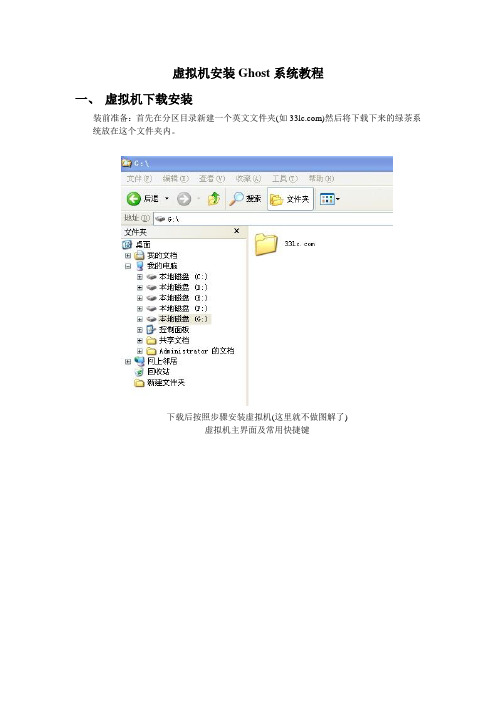
虚拟机安装Ghost系统教程一、虚拟机下载安装装前准备:首先在分区目录新建一个英文文件夹(如)然后将下载下来的绿茶系统放在这个文件夹内。
下载后按照步骤安装虚拟机(这里就不做图解了)虚拟机主界面及常用快捷键Ctrl-B 开机Ctrl-E 关机Ctrl-R 重启Ctrl-Z 挂起Ctrl-N 新建一个虚拟机Ctrl-O 打开一个虚拟机Ctrl-F4 关闭所选择虚拟机的概要或者控制视图。
如果虚拟机开着,一个确认对话框将出现。
Ctrl-D 编辑虚拟机配置Ctrl-G 为虚拟机捕获鼠标和键盘焦点Ctrl-P 编辑参数Ctrl-Alt-Enter 进入全屏模式Ctrl-Alt 返回正常(窗口)模式Ctrl-Alt-Tab 当鼠标和键盘焦点在虚拟机中时,在打开的虚拟机中切换。
Ctrl-Tab 当鼠标和键盘焦点不在虚拟机中时,在打开的虚拟机中切换。
VMware Workstation应用程序必须在活动应用状态上。
Ctrl-Shift-Tab 当鼠标和键盘焦点不在虚拟机中时,在打开的虚拟机中切换。
VMware Workstation应用程序必须在活动应用状态上二、新建虚拟机(自定义新建虚拟机)(选择“以后再安装系统”)(将虚拟机存放在之前建好的文件夹里)(选择“使用桥接网络”)(这里内存选256的倍数,建议512就好除非你的机子配置很高)(选择创建一个新的磁盘)(这里选择IDE模式)(这里根据您的硬盘大小来分配虚拟磁盘空间)本步完成后一直点下一步完成虚拟机的创建(刚新建的虚拟机)点编辑虚拟机设置到下图选择“CD/DVD(IDE)”然后在右侧选择“使用ISO镜像文件”将放在文件夹下的绿茶系统ISO文件选择打开后确定编辑三、启动虚拟机对磁盘进行分区(教程地址:/article/447.html)四、系统安装(分区完成后出现这个界面的在光标处输入“r”回车就可以重启虚拟机)(重启后到这个界面将鼠标点到虚拟机里面,然后按ESC进入引导菜单设置)(不管是用ISO镜像文件还是用光盘来安装,这里都选择第三项CD-ROM)(进入光盘界面后选择第一项“安装系统到C盘”)(开始Ghost)(Ghost完毕,准备安装)(安装界面)(安装界面)(安装完成进入系统)(安装VMW ARE TOOLS后您就可以实现虚拟机跟电脑间的文件复制共享)(安装完成可以上网了)。
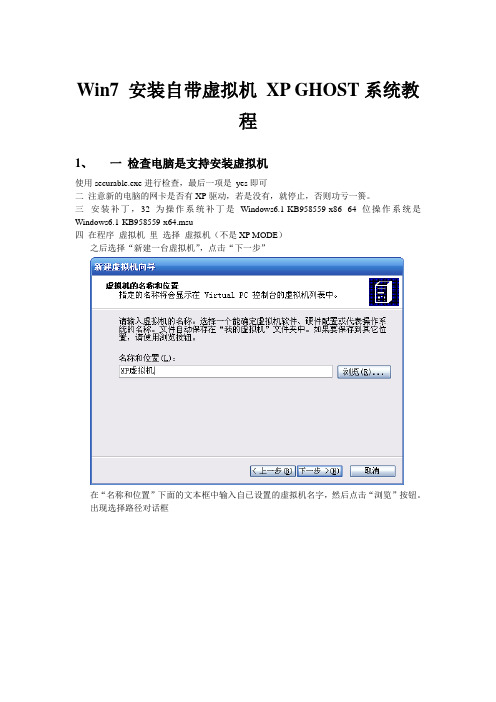
Win7 安装自带虚拟机XP GHOST系统教程1、一检查电脑是支持安装虚拟机使用securable.exe进行检查,最后一项是yes即可二注意新的电脑的网卡是否有XP驱动,若是没有,就停止,否则功亏一篑。
三安装补丁,32为操作系统补丁是Windows6.1-KB958559-x86 64位操作系统是Windows6.1-KB958559-x64.msu四在程序虚拟机里选择虚拟机(不是XP MODE)之后选择“新建一台虚拟机”,点击“下一步”在“名称和位置”下面的文本框中输入自已设置的虚拟机名字,然后点击“浏览”按钮。
出现选择路径对话框最好选择非系统盘的其他盘符,并且选择的盘符剩余空间应该足够大,不能小于4G,选择盘符后,点击窗口右上角的“新建文件夹”按钮,或在空白区域右键单击选择“新建文件夹”如上图所示,将新建文件夹重新命名,命名完成后,双击该文件夹打开,然后点击窗口右下角的“保存按钮”,程序将自动弹出“虚拟机的名称和位置”窗口点击“下一步”选择虚拟机操作系统,然后点击下一步可选择“使用推荐内存大小”和“更改分配内存大小”两个选项,这里选择“更改分配内存大小”,则出现设置虚拟机内存大小滑块(注:设置虚拟机内存将占用主机内存,虚拟机内存最好不好超过主机内存的一半,否则启动虚拟机时将会弹出“内存不足”对话框,无法启动虚拟机),设置完成后点击“下一步”,出现虚拟硬盘设置对话框:选择“新建虚拟硬盘”,点击下一步如上图,不必理会程序默认的虚拟硬盘大小,因为虚拟机中显示那么大,但实际占用电脑本机空间并没有那么大,它是随着虚拟机的虚拟硬盘中保存的文件,安装的程序的多少而动态增加的。
点击“下一步”按钮即可:弹出如上窗口,点击“完成”即完成虚拟机的内存和硬盘大小设置。
在设置菜单中设置光盘,设置光盘为GHOST 的ISO文件。
在菜单设置中将光盘设置为XP ISO镜像之后就和在pC安装CHOST一样。
我们需要给虚拟机的光驱中加载虚拟启动盘或真实启动盘,虚拟启动盘即为ISO光盘镜像文件,真实启动盘即在主机的电脑光驱中装入真实的windows xp 安装盘。
VMware虚拟机安装ghost win7系统方法
VMware虚拟机可以运行不同版本的操作系统,而且不会对本机系统造成任何影响,比安装双系统更方便,不过有部分用户还不知道怎么使用VMware安装ghost win7系统,接下来小编就以图文的方式教大家在VM中安装ghost win7的方法。
一、准备工作
1、虚拟机:VMware Workstation 12安装激活
2、操作系统:最新ghost windows7系统下载
二、VMware虚拟机安装ghost win7步骤
1、运行虚拟机VMware Workstation,创建一个新的虚拟机;
2、选中我们创建好的windows7虚拟机,点击CD/DVD;
3、点击“使用ISO映像文件”,“浏览”选择win7系统镜像;
4、点击“高级”选择“IDE”模式,否则无法安装;
5、启动虚拟机,进入系统安装主界面,由于虚拟机未安装系统,需进行分区,点击图形分区工具进入;
6、右键选择当前磁盘分区,点击“建立”,硬盘分区详细教程;
7、依次选择“主要分割磁区”、“NTFS”并输入磁盘大小,1G=1024M,确定;
8、接着按同样的步骤建立“逻辑分割磁区”,建立完成后,选择右键第一个分区—进阶—设定为作用;
9、最后点击“执行”,结束后进入以下界面输入R回车重启;
10、在以下界面马上按下F2进入BIOS设置;
11、切换到Boot,使用shift和+将CD-ROM Drive移动到第一位,按F10保存重启;
12、重启进入安装主界面,选择“安装系统到磁盘第一分区”,开始安装ghost win7系统;
13、安装过程会重启多次,最后进入win7系统桌面,安装完成!。
VirtualBox虚拟机下安装GHOSTWIN7教程VirtualBox虚拟机下安装GHOST WIN7教程⼀、前提是已经安装好VirtualBox虚拟机。
⽹上搜教程⼆、创建⼀个Windows 7的虚拟机环境注意⼏点:1、虚拟内存要⼤于1024M、虚拟硬盘30G。
2、特别提醒创建的虚拟硬盘xxx.vdi要放在ntfs格式的硬盘分区上,否则vlbox 提⽰错误,空间要⼤于50G。
3、如果你的分区都是fat32格式的,可以转换⼀个分区,⽅法:开始→运⾏→输⼊cmd确定→在弹出的窗⼝输⼊convert x:/fs:ntfs (x:为要转换的分区) 回车,完成后重启电脑,即可转换为ntfs格式。
三、在虚拟机中安装ghost安装(恢复)Window 71、⾸次启动。
会弹出运⾏向导,要求选择要安装的操作系统所在的位置,是真实光盘还是映像等。
⼀般选择win系统映像⽂件。
或者在设置⾥选择“系统”→启动顺序→光盘启动,然后在“存储”添加光盘映像⽂件,最后确定,再启动虚拟机。
2、分区:虚拟机设置为cd-rom光盘启动,并加载Ghost系统镜像。
启动虚拟机,进⼊光盘启动安装界⾯,⽤⿏标选择“分区⼯具PQ”对虚拟硬盘分区(不能⽤键盘的箭头键选择,否则不管⽤,必须⽤⿏标点选)。
分完区别忘了将主分区设为“作⽤”,否则不能运⾏安装的xp。
(在虚拟机中⽤PQ分区有时候⾮常慢,甚⾄出现假死现象,请耐⼼等待。
或者也可以进⼊PE系统,使⽤⾥⾯的磁盘管理⼯具进⾏分区)3、ghost恢复系统。
分区完成,重启虚拟机进⼊光盘启动界⾯,选择运⾏winPE 系统(因为启动界⾯的“⾃动恢复到c盘”在vlbox下失效,提⽰错误)。
在PE系统中点击桌⾯的“安装系统到硬盘第⼀分区“ 果安装不成功的话,尝试→开始→⼿⼯运⾏ghost→选择要恢复的*.gho系统。
ghost完成后重启虚拟机,进⾏驱动安装即可。
记得要设置虚拟机为硬盘启动啊,把加载的ghost xp映像⽂件卸载哇!容易出现的问题:1、ghost 完系统,重启进⼊系统前提⽰:no boot section? (没有引导区)。
图文教程:利用VMware虚拟机一步一步学着做GHOSTXP五月而来2010-08-18 19:47GHOSTXP教程网络上实在太多了。
老鸟请绕道。
我的思路是,你照样画了个葫芦之后,有了个简单作品,有点成就感之后,再慢慢研究、回顾、总结、实践,最后悟出更多的原理。
否则,天天研究,就没有出个一些成品,很快就会失望,最后放弃。
为什么要用虚拟机,因为虚拟机硬件可以删除,硬件越少越好。
再之,你可以在虚拟机反复实验,也不影响实机运作。
实机是没办法这样折腾,虚拟机就不怕了。
FEIHUA就不多说了,一步一步跟着做就是了。
里面会涉及一些工具的使用,小工具我会提供的,大工具自己下载去了。
一、学会使用虚拟机我用VMWARE7.0,英文完整版,所以你跟着用VM7.0或以上的版本,不要再问用别的行不行,那样教程会没完没了。
下载不提供了,自己网络上搜索一下。
下载后按默认路径安装,然后导入SN号。
SN号GOOGLE 一下,到处都有。
这是VMWARE7.0版本号,我是把VMWARE7.0装在WIN7系统中,你不一定要在WIN7中安装。
━━━━━━━━━━━━━━━━━━━━━━━━━━━━━━━━━━━━━━━━━━━━━━━━━━━━━━━━━━━━━━━━━━━━━━━━━如何设置虚拟机?安装完VMWARE7.0,新建一个虚拟机(下图),右键点击FAVORITES(收藏)空白处。
(为什么图中有好多虚拟机,那是因为我以前建立的,总不能因为写教程就把它删除光再写,你新安装的VM软件,肯定是空白的)。
然后,NEXT下去,一路点击。
下图有提示的,就按图示操作。
━━━━━━━━━━━━━━━━━━━━━━━━━━━━━━━━━━━━━━━━━━━━━━━━━━━━━━━━━━━━━━━━━━━━━━━━━设置虚拟机里的硬盘大小(20G)(下图),因为我们要分两个区安装2个XP。
━━━━━━━━━━━━━━━━━━━━━━━━━━━━━━━━━━━━━━━━━━━━━━━━━━━━━━━━━━━━━━━━━━━━━━━━━下面设置虚拟机与实机系统共享,点击右边“OPTIONS”━━━━━━━━━━━━━━━━━━━━━━━━━━━━━━━━━━━━━━━━━━━━━━━━━━━━━━━━━━━━━━━━━━━━━━━━━添加共享目录(要事先在硬盘分区上建一个目录)━━━━━━━━━━━━━━━━━━━━━━━━━━━━━━━━━━━━━━━━━━━━━━━━━━━━━━━━━━━━━━━━━━━━━━━━━删除不必要的虚拟机硬件━━━━━━━━━━━━━━━━━━━━━━━━━━━━━━━━━━━━━━━━━━━━━━━━━━━━━━━━━━━━━━━━━━━━━━━━━二、在虚拟机里安装XP使用公认的MSDN原版。
VM虚拟机下安装GHOST系统(详细图文教程)要或者控制视图。
如果虚拟机开着,一个确认对话框将出现。
Ctrl-D编辑虚拟机配置Ctrl-G为虚拟机捕获鼠标和键盘焦点Ctrl-P编辑参数Ctrl-Alt-Enter进入全屏模式Ctrl-Alt返回正常(窗口)模式Ctrl-Alt-Tab当鼠标和键盘焦点在虚拟机中时,在打开的虚拟机中切换。
Ctrl-Tab当鼠标和键盘焦点不在虚拟机中时,在打开的虚拟机中切换。
VMwareWorkstation应用程序必须在活动应用状态上。
Ctrl-Shift-Tab当鼠标和键盘焦点不在虚拟机中时,在打开的虚拟机中切换。
VMwareWorkstation应用程序必须在活动应用状态上。
六.VMwareWorkstationV6.0.2Build59824汉化版下载地址:安装其实很简单,一直点下一步就行了。
安装序列号:JHXUR-G0M88-GA44V-4MRN6。
安装完成后如下图所示。
七.因为VM虚拟机使用的是PhoenixBIOS所以有必要普及一下PhoenixBIOS的设置。
(F2-进入BIOS设置,↑↓--选择选项—+--更改选项值)MainSetup(主菜单) AdvancedSetup(高级设置)SecuritySetup(安全设置)BootSetup(启动设置)【注意:一定将CD-ROMDrive设置为第一启动设备】ExitSetup(退出设置)八.VM虚拟机下安装GHOST系统1、Ctrl-N(或点“新建虚拟机”):新建一个虚拟机,如图2所示;2、在弹出的新窗口中,点击下一步;3、选择合适的配置,在这里我选择【典型】,然后点击下一步,如图3所示(对于新手一般选择典型安装,对于有一定基础的用户才考虑自定义);4、因为我要安装GHOSTXP,所以客户机操作系统,我选择MicrosoftWindows,版本我选择XP专业版,如图4所示;5、虚拟机名称我选择默认的,位置自定义(建议选择一个大的盘符,如D:\MyVM),如图5所示,然后点击下一步;6、接下来设置网络连接,建议选择NAT方式,即主机和虚拟机同时上网,如图6所示,设置好之后,点击下一步;7、设置磁盘容量大小,这里我选择默认的,然后点击完成,如图7所示。
超详细Sun xVM VirtualBox虚拟机安装GHOST封装系统教程。
大家好,最近忙得很,有几天没来论坛了。
今天空了。
写点东西给大家。
因为水平有限,不好的地方欢迎批评!写个Sun xVM VirtualBox虚拟机安装GHOST系统的教程,GHOST封装的系统现在装电脑的占多数,象一般电脑城或者电脑公司都用它安装系统。
因为安装速度快。
维护方便。
有好多朋友说这个虚拟机安装不上操作系统,我远程后发现,大部分人都是下载的GHOST封装的ISO光盘文件!
针对这个虚拟机,直接常规的安装方法不可行。
大家按我的操作绝对可以装上。
因为好多朋友要ISO光盘文件,我这里给出地址,做了处理,文件太大537兆,论坛上传不了,请版主见谅,谢谢!
文件太大,推荐使用迅雷/QQ旋风等下载工具下载!
GHOST下载地址:/ghostxpsp3.iso(光驱带刻录功能的朋友可以刻盘备用!)
虚拟机下载地址:/my/box/down/virtualbox-1.60-win_x86.rar
此GHOST系统为我自己封装,优化,开机13个进程,内存占用90兆。
装了大部分办公软件及QQ,无广告迅雷,千千静听,优化大师,播放器及N多系统维护工具。
系统打全了至4月23日的全部补丁,正版序列号可在线升级!最好以后打补丁还是用360,安全可靠。
附件
01.jpg(25.08 KB)
2009-4-23 23:34
02.jpg(34.28 KB)
2009-4-23 23:34
03.jpg(48.36 KB)
2009-4-23 23:34
04.jpg(41.18 KB)
2009-4-23 23:34
05.jpg(28.63 KB)
2009-4-23 23:34
06.jpg(33.41 KB)
2009-4-23 23:35
07.jpg(93.14 KB)
2009-4-23 23:35
08.jpg(88.84 KB)
2009-4-23 23:35
09.jpg(69.95 KB)
2009-4-23 23:35
10.jpg(77.31 KB)
2009-4-23 23:35
11.jpg(73.09 KB)
2009-4-23 23:36
12.jpg(77.8 KB)
2009-4-23 23:36
13.jpg(71.67 KB)
2009-4-23 23:36
14.jpg(78.37 KB)
2009-4-23 23:36
15.jpg(84.72 KB)
2009-4-23 23:36
16.jpg(70.94 KB)
2009-4-23 23:37
17.jpg(72.98 KB)
2009-4-23 23:37
18.jpg(72.71 KB)
2009-4-23 23:37
19.jpg(64.95 KB)
2009-4-23 23:37
20.jpg(82.76 KB)
2009-4-23 23:37
21.jpg(67.99 KB)
2009-4-23 23:38
22.jpg(66.03 KB)
2009-4-23 23:38
23.jpg(72 KB)
2009-4-23 23:38
24.jpg(77.98 KB)
2009-4-23 23:38
25.jpg(68.2 KB)
2009-4-23 23:38
26.jpg(68.88 KB)
2009-4-23 23:39
27.jpg(66.86 KB)
2009-4-23 23:39
28.jpg(54.39 KB)
2009-4-23 23:39
29.jpg(116.6 KB)
2009-4-23 23:39
30.jpg(72.32 KB)
2009-4-23 23:39
31.jpg(71.32 KB)
2009-4-23 23:40
32.jpg(76.53 KB)
2009-4-23 23:40
33.jpg(67.45 KB)
2009-4-23 23:40
34.jpg(69.9 KB)
2009-4-23 23:40
35.jpg(88.32 KB)
2009-4-23 23:40
36.jpg(66.82 KB)
2009-4-23 23:40
37.jpg(124.6 KB)
2009-4-23 23:43
38.jpg(29.64 KB)
2009-4-23 23:43
39.jpg(80.75 KB)
2009-4-23 23:43
40.jpg(37.81 KB)
2009-4-23 23:43
41.jpg(122.5 KB)
2009-4-23 23:44
42.jpg(123.9 KB)
2009-4-23 23:44
43.jpg(100.38 KB)
2009-4-23 23:44。